Kali ini, kita akan mencoba melakukan instalasi dan konfigurasi DHCP Server di Ubuntu Server. DHCP sendiri adalah layanan pemberian otomatis pada client
- Pertama – tama login ke Ubuntu Server
- Kemudian jadikan status user anda menjadi root dengan mengetikkan perintah sudo su
- Install software DHCP Server kita. Softaware yang kita gunakan kali ini adalah isc-dhcp-server. Software ini biasanya sudah otomatis terinstall di Ubuntu Server tetapi jika belum ada, ketikkan perintah apt-get install isc-dhcp-server
- Setelah software terinstall,masuk ke direktori /etc/default lalu pada direktori default ketikkan pico isc-dhcp-server atau langsung ketikkan pico /etc/default/isc-dhcp-server
- Cari script INTERFACE=””, lalu di antara tanda petik isikan eth0 atau sesuaikan dengan LAN anda yang aktif dengan format ethx.. Simpan dan keluar konfigurasi dengan menekan Ctrl+o dan Ctrl+x
- Setelah konfigurasi isc-dhcp-server selesai, kita lanjutkan dengan konfigurasi DHCP kita. masuk direktori /etc/dhcp lalu pada direktori dhcp ketikkan pico dhcpd.conf atau langsung mengetikkan pico /etc/dhcp/dhcpd.conf
- Ganti konfigurasi DHCP sebelumnya seperti di bawah ini ( konfigurasi IP boleh disesuaikan ). Setelah selesai konfigurasi simpan dan keluar dari konfigurasi dengan menekan Ctrl+o dan Ctrl+x
Keterangan:
range : rentang IP yang bisa digunakan oleh komputer client
option domain-name-servers : dns yang kita gunakan
option routers : IP dari router yang kita gunakan dalam jaringan
default-lease-time dan max-lease-time : jangka waktu penggunaan IP oleh komputer client
- Setelah semua konfigurasi selesai, ketikkan perintah service isc-dhcp-server restart atau /etc/init.d/isc-dhcp-server restart untuk merestart isc-dhcp-server
- Coba jalankan komputer client, lalu buka Network Connections pada Contol Panel lalu klik kanan pada LAN yang aktif dan pilih Properties
- Klik dua kali Internet Protocol ( TCP/IP ) lalu pilih Obtain an IP address automatically agar client mendapatkan IP otomatis dari DHCP Server, lalu klik Ok
- Tunggu hingga komputer client mendapatkan IP
- Untuk mendeteksi apakah komputer client sudah terhubung ke internet, buka Command Prompt dengan membuka Run lalu ketikkan cmd
- Setelah itu lakukan ping ke dns dan IP dari router
- Jika kita berhasil melakukan proses ping, lanjutkan dengan membuka website dari browser
- Jika tampilan website muncul, maka instalasi dan konfigurasi DHCP Server kita berhasil









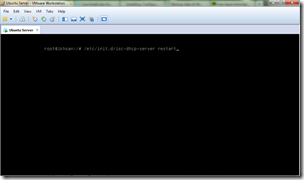

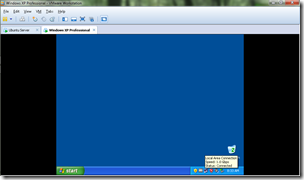
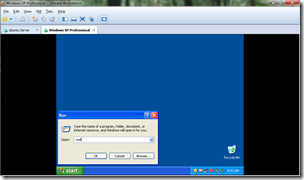








sip
kalo pake ubuntu yang bukan server(dektop) bisa ga ya?
siph gan infonya,
mampir ke blog saya gan !!
perilian.blogspot.com
yang tidak scara virtual di posting gan,, :)
thx ya gan tutornya :D
eh gan gimana cara nya wifi ubuntu sever di virtualbox sharing ke eth1
minta command nya
Aziz . coba klik di properties virtualnya. bagian network samain sama komputer client. vm host 1 misalnya
kalau menggunakan dns masqurde gimana
tq
kalo kasusnya dhcp gk bisa diinstall gmn gan,. koneksi normal sih,.
cara buat simulasinya gmn om ?